- A Google Books probléma az oldalhiba megjelenítésében problémák a böngészővel.
- A probléma legegyszerűbb megoldása egy másik böngészőre, például az Opera-ra való váltás.
- Adja hozzá a Google Könyveket a cookie-k kivételéhez a módszerünk segítségével, hogy gyorsan megszabaduljon a problémától.
- Kövesse továbbá a Chrome összes böngészési adatának törlésére szolgáló módszerünket.

- Könnyű migráció: használja az Opera asszisztenst a kilépő adatok, például könyvjelzők, jelszavak stb.
- Optimalizálja az erőforrás-felhasználást: a RAM-memóriáját hatékonyabban használják, mint más böngészőkben
- Fokozott adatvédelem: ingyenes és korlátlan VPN integrálva
- Nincs hirdetés: a beépített Ad Blocker felgyorsítja az oldalak betöltését és véd az adatbányászat ellen
- Játékbarát: Az Opera GX az első és legjobb játékböngésző
- Töltse le az Operát
Néhány Chrome-felhasználó kijelentette a fórumokon, hogy nem tudnak megnyitni Google Play e-könyvek a Google böngészőjében. Amikor megpróbálják megnyitni a háziorvosi e-könyveket a Chrome-ban, egy Hoppá! Hiba történt az oldal megjelenítésekor fül nyílik meg.
Következésképpen a felhasználók nem tölthetnek be nem ingyenes e-könyveket a Chrome-ba. Ez néhány olyan megoldás, amely kijavíthatja a Google Play e-könyv hibáját a Chrome-ban.
Miután részletesen követte megoldásainkat, még egyszer élvezheti kedvenc történeteinek és regényeinek olvasását böngészőiben, e-könyv formátumban.
Hogyan javítható az oldal Google Chrome-ban történő megjelenítésével kapcsolatos hiba?
1. Nyissa meg a Google Play E-könyveket más kompatibilis böngészőkkel

Nyissa meg a Google Play e-könyveket alternatív böngészőkkel. Meg kell nyitnia a háziorvosi e-könyveket kompatibilis böngészőkben, például a Safari, az Edge, Operaés a Firefox.
Ez a felbontás nem éppen javítás a Chrome-ban, de más böngészők továbbra is megnyithatják a háziorvosi e-könyveket. Mindig ajánlott egynél több böngésző telepítése, főleg ilyen helyzetekben.
Még akkor is, ha a böngészők ugyanazt csinálják, különböző beépített funkciókkal rendelkeznek. Egyes webhelyek csak egy adott böngészővel nyithatók meg, egyesek jobban működnek másokkal.
Javasoljuk az Opera telepítését. Ez iNagyon gyors, és nagyon jó adattömörítési funkciókkal rendelkezik. Ezenkívül beépített VPN és ad-blokkoló, és sokféle kiterjesztés.
Futtasson egy rendszerellenőrzést a lehetséges hibák felderítéséhez

Töltse le a Restoro alkalmazást
PC-javító eszköz

Kattintson a gombra Indítsa el a szkennelést hogy megtalálja a Windows problémákat.

Kattintson a gombra Mindet megjavít hogy megoldja a szabadalmaztatott technológiákkal kapcsolatos problémákat.
Futtasson egy PC-vizsgálatot a Restoro Repair Tool eszközzel, hogy megtalálja a biztonsági problémákat és lassulásokat okozó hibákat. A vizsgálat befejezése után a javítási folyamat a sérült fájlokat friss Windows-fájlokkal és -összetevőkre cseréli.
Ezenkívül az Opera nagyon optimalizált, hogy kevesebb erőforrást fogyasszon, mint más böngészők, ami lehetővé teszi hogy több lapot nyitva tartson, és rengeteg bővítményt telepítsen anélkül, hogy befolyásolná a számítógépét teljesítmény.

Opera
Gyorsabban és biztonságosan szörfözhet az interneten az Opera böngésző beépített VPN- és hirdetésblokkolási funkcióival.
2. Törölje a Chrome böngészőjének adatait
- megnyomni a A Google Chrome testreszabása gombra a böngésző ablakának jobb felső sarkában.
- Kattintson a gombra További eszközök > Böngészési adatok törlése hogy megnyissa a közvetlenül alatta látható ablakot.
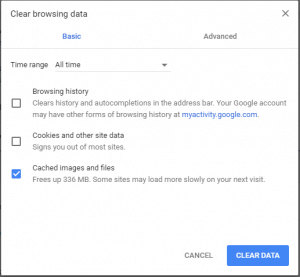
- Válaszd ki a Cookie-k és egyéb webhelyadatok és Gyorsítótárazott képek opciók.
- Ezután nyomja meg a gombot Adatok törlése gomb.
jegyzet: A böngésző adatainak törlése az egyik legjobb módszer a nem betöltődő weboldalak kijavítására, és a felbontás a háziorvosi e-könyveket is kijavíthatja. A fenti lépések végrehajtásával törölheti a Chrome böngészőjének adatait.
3. Adjon hozzá cookie-kivételeket a Google Play Könyvekhez
- megnyomni a A Google Chrome testreszabása gombot, és válassza a lehetőséget Beállítások.
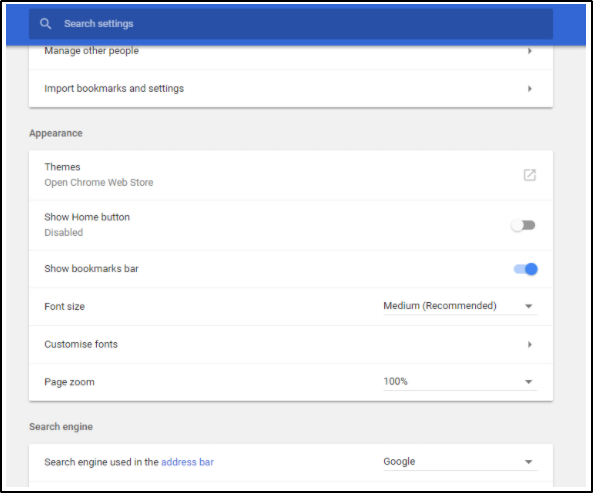
- Kattintson a gombra Fejlett a Beállítások lap alján a lehetőségek kibontásához.
- megnyomni a Tartalmi beállítások gombra kattintva megnyithatja az alább látható tartalmi kategóriákat.

- Kattintson a gombra Cookie-k a cookie-beállítások megnyitásához.
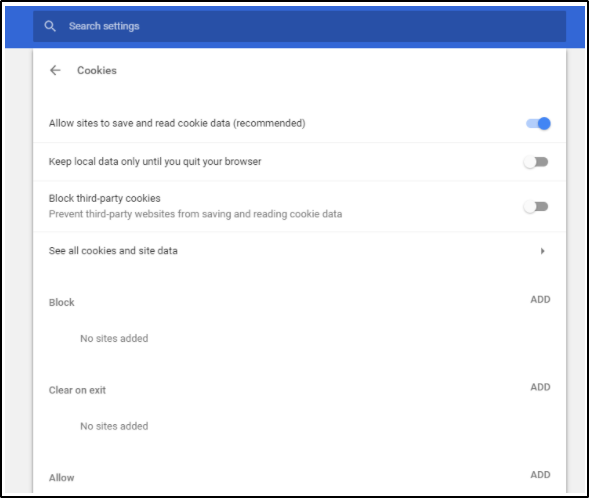
- megnyomni a ADD gomb a Lehetővé teszi, belép books.googleusercontent.com a szövegmezőben, és kattintson a gombra ADD.
- megnyomni a Lehetővé tesziADD gombot ismét a belépéshez books.google.com a Hely hozzáadása szövegmezőben. Ezután nyomja meg a gombot ADD gomb.
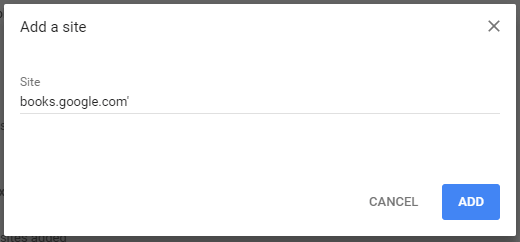
- Kattintson a gombra Az összes cookie és webhelyadat megtekintése a sütik listájának megnyitásához.

- Belép könyveket a Keresés a sütikben szövegmezőben.
- megnyomni a Az összes látható eltávolítása gomb.
- Ezután nyomja meg a gombot Mindent kitöröl gombot a megerősítéshez.
jegyzet: Néhány Chrome-felhasználó kijavította a Google Play e-könyvek hibát azzal, hogy cookie-kivételeket adott hozzá a Google könyvekhez.
4. Állítsa vissza a böngészőt
- Kattintson a gombra A Google Chrome testreszabása a böngésző főmenüjének megnyitásához.
- Válassza a lehetőséget Beállítások a Beállítások fül megnyitásához.
- Görgessen lefelé, és kattintson Fejlett a Beállítások fül kibontásához.
- Ezután görgessen a Állítsa vissza a beállításokat az eredeti alapértelmezett értékekre lent látható opciót.
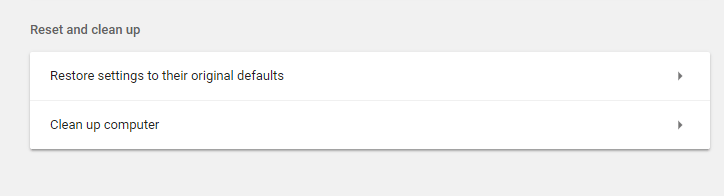
- megnyomni a Állítsa vissza a beállításokat az eredeti alapértelmezett értékekre gombot a Beállítások visszaállítása ablak megnyitásához az alábbiak szerint.
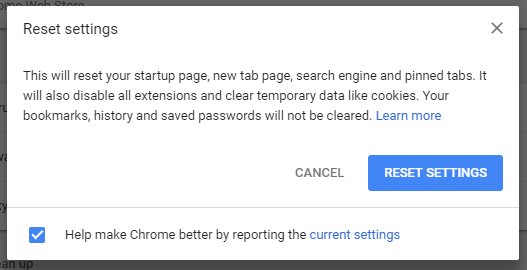
- megnyomni a Beállítások alaphelyzetbe állítása gombra a böngésző.
jegyzet: Néhány Chrome-felhasználó megerősítette, hogy a böngésző alaphelyzetbe állítása kijavíthatja a háziorvos e-könyv hibáját. A böngésző alaphelyzetbe állítása letiltja a bővítményeket, törli a böngésző adatait, és visszaállítja a Chrome alapértelmezett beállításait.
5. Kapcsolja ki az Ad-blokkoló bővítményeket
- megnyomni a A Google Chrome testreszabása gomb.
- Válassza a lehetőséget További eszközök >Hosszabbítások hogy megnyissa a közvetlenül lent látható fület.
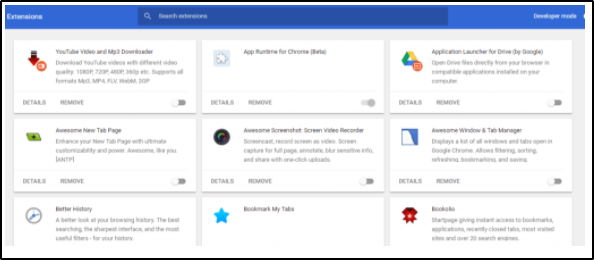
- Ezután kikapcsolhatja az ad-blokkoló bővítményeket a letiltásuk gombra kattintva.

- Alternatív megoldásként kattinthat Eltávolítás hogy eltávolítson egy adblokkoló bővítményt.
jegyzet: A Google Play e-könyvhiba oka is lehet ad-blokkolók amelyek blokkolják a webhely elemzését. Tehát a hirdetésblokkolók kikapcsolása szintén megoldhatja a problémát. A Chrome alaphelyzetbe állítása letiltja a hirdetésblokkolókat, de a bővítményeket a fenti lépéseket követve a Kiterjesztések lapon kapcsolhatja ki.
Ezek a felbontások valószínűleg kijavítják a Chrome-ot, így újra betöltheti a Google Play e-könyveket a böngészőbe. Ha további javításai vannak a háziorvos e-könyv hibájával kapcsolatban, bátran ossza meg őket alább.
 Még mindig vannak problémái?Javítsa ki őket ezzel az eszközzel:
Még mindig vannak problémái?Javítsa ki őket ezzel az eszközzel:
- Töltse le ezt a PC-javító eszközt Nagyszerűnek értékelte a TrustPilot.com oldalon (a letöltés ezen az oldalon kezdődik).
- Kattintson a gombra Indítsa el a szkennelést hogy megtalálja azokat a Windows problémákat, amelyek PC problémákat okozhatnak.
- Kattintson a gombra Mindet megjavít hogy megoldja a szabadalmaztatott technológiákkal kapcsolatos problémákat (Exkluzív kedvezmény olvasóinknak).
A Restorót letöltötte 0 olvasók ebben a hónapban.

![Lehet, hogy a weboldal ideiglenesen nem működik, vagy elmozdult [Javítás]](/f/0faebec0fe3afe67b15a7e8f72a7ad31.jpg?width=300&height=460)
